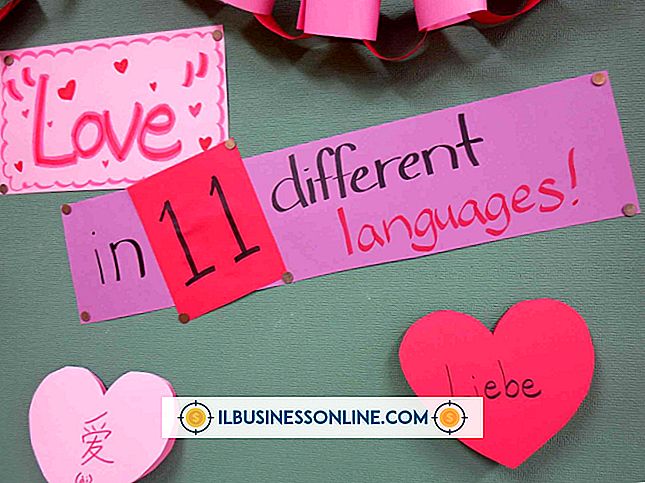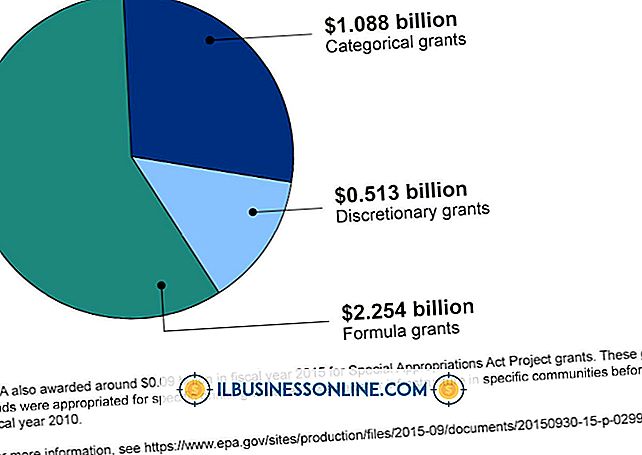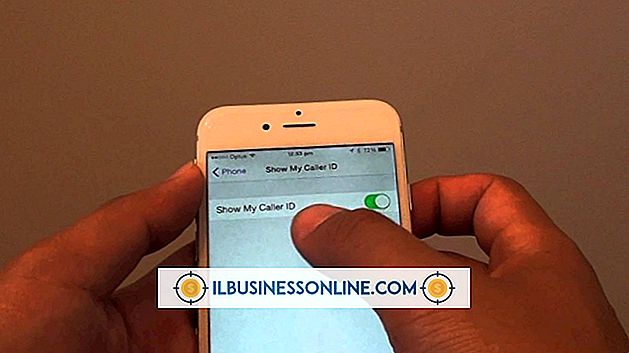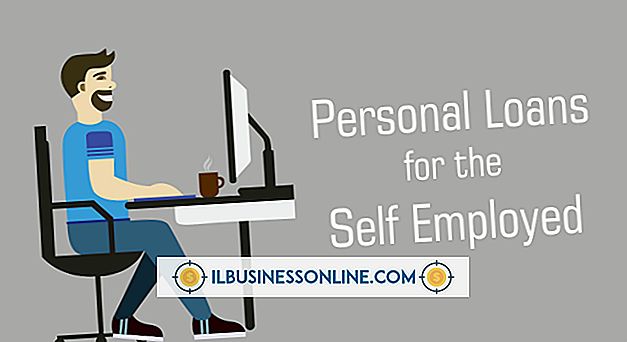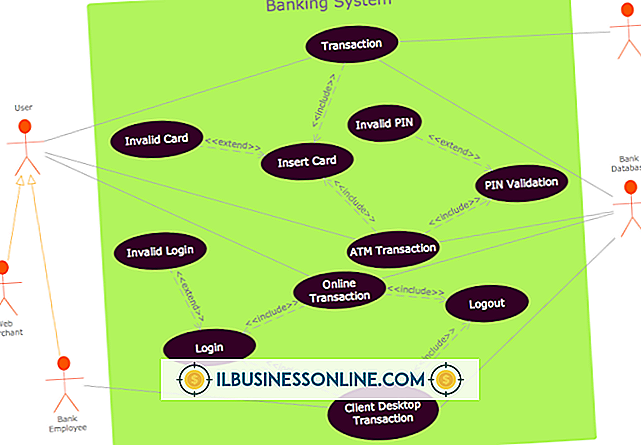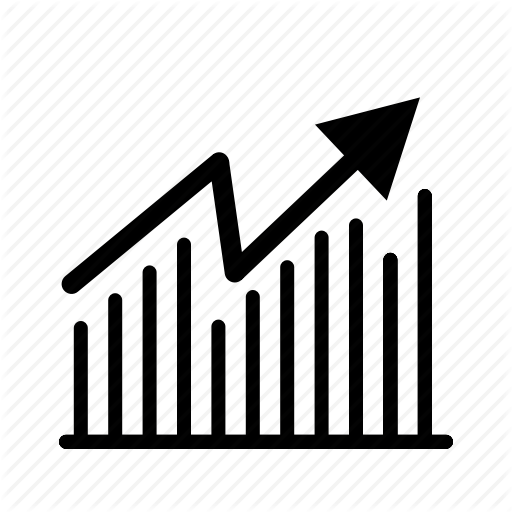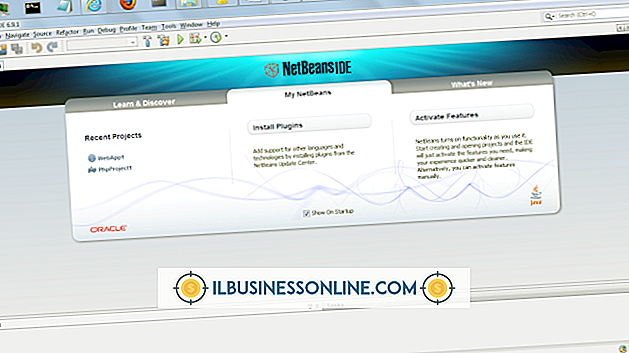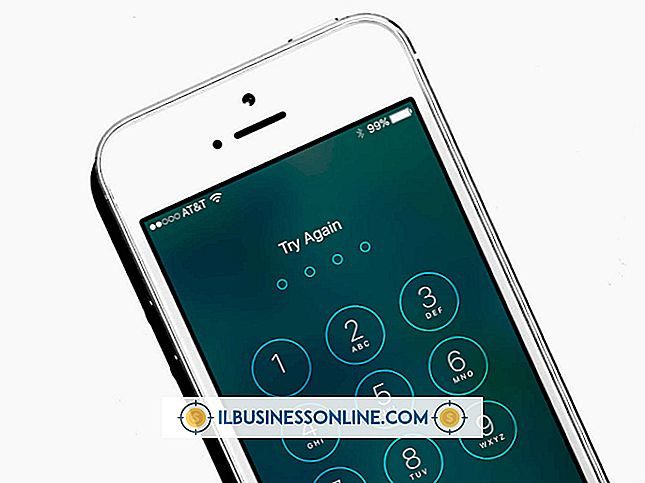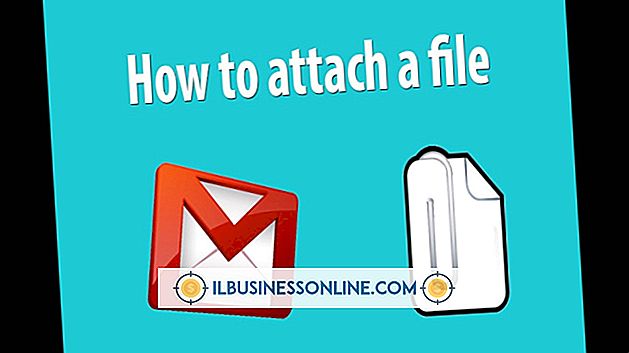Slik bruker du Microsoft Excel til å tegne kontrolldiagrammer og grafer

Et kontrollskjema viser målte verdier sammen med øvre og nedre kvalitetskontrollgrenser. Verdier som vises utenfor disse grensene er uakseptable og kan tyde på et produksjonsproblem. Selv om mange statistikere bruker tre standardavvik fra gjennomsnittet for å konstruere disse grensene, forkaster Donald Wheeler, mottaker av Deming-medaljen fra American Society of Quality, denne metoden som "iboende og filosofisk feil." I stedet anbefaler Wheeler å inkorporere gjennomsnittlig bevegelige rekkevidde å skape disse grensene. Microsoft Excel 2013 mangler et verktøy for å lage slike kontroll diagrammer, men du kan manuelt konstruere en ved å organisere dataene dine riktig.
1.
Skriv inn overskriftsetikettene "Range", "Number", "Data", "Lower", "Upper" og "Average" i henholdsvis celler A1 til F1.
2.
Skriv inn dine målte data i kolonne C, starter med celle C2. Det skal ikke være noen hull i dataene.
3.
Skriv inn "1" (uten anførselstegn her og over) i celle B2 og skriv inn "2" i celle B3. Klikk og dra musen over cellene B2 og B3 og dobbeltklikk deretter på fyllehåndtaket, som vises som et lite firkant nederst til høyre på valget. Hvis du gjør det, fortsetter du å øke tallet ned i kolonnen til den siste cellen med tilstøtende data.
4.
Skriv inn "= Abs (C2-C3)" i celle A3, velg cellen og dobbeltklikk på fyllehåndtaket for å kopiere formelen nedover kolonnen. Excel slutter å kopiere formelen når den når den siste cellen med tilstøtende data.
5.
Skriv inn "= Gjennomsnitt (C: C) -2, 66 * Gjennomsnitt (A: A)" i celle D2 og kopier formelen nedover kolonnen for å opprette nedre grense.
6.
Skriv inn "= Gjennomsnitt (C: C) + 2, 66 * Gjennomsnitt (A: A)" i celle E2 og kopier formelen nedover kolonnen for å opprette øvre grense.
7.
Skriv inn "= Gjennomsnitt (C: C)" i celle F2 og kopier formelen nedover kolonnen. Ved å inkludere denne kolonnen, oppretter du en målverdi representert av data gjennomsnittet.
8.
Klikk på kolonneoverskriften "B" og dra musen til kolonneoverskriften "F" for å velge alle dataene i kolonnene B til F.
9.
Klikk på "Sett inn" -fanen, deretter "Scatter" -ikonet i Charts-gruppen og velg det første "Scatter" -alternativet for å opprette kontrollskjemaet. Imidlertid må du reformatere gjennomsnittet og grensene.
10.
Høyreklikk et hvilket som helst datapunkt på diagrammet og velg "Endre serie karttype." Klikk på rullegardinmenyen til høyre for den nedre serien og velg det øverste høyre "Line" -alternativet. Gjenta for "Øvre" og "Gjennomsnitt" -serien. Klikk på "OK".
Tips
- Hvis dataene vises sammen i toppen øverst i diagrammet, høyreklikker du på venstre dataområde og velger "Format aksje". Endre feltene "Minimum" og "Maksimum" i delen Bounds for å omhyggeligere dataene dine. For eksempel, hvis minimum og maksimum dataverdier var ca 3, 100 og 5, 100, kan du bruke grenser på 3000 og 5.500.